デジプロ×あいプロでは、富山で最高級品質のアイフォン修理が出来ます。
データを消さずに!画面割れ修理・バッテリー交換修理・その他修理が可能です。
富山でアイフォンの修理をするなら「デジプロ×あいプロ」にお任せ下さい。

デジプロ×あいプロ ファボーレ富山店
〒939-2716
富山県 富山市婦中町下轡田165-1
ファボーレ富山 2階
朝10時から夜は21時まで営業中!!
☎ 076-461-5699
修理の相談などは
あいプロ公式ラインでのお問い合わせはこちら
↓↓↓↓↓↓↓↓↓↓
デジプロ×あいプロのネットショップオープンしました!
詳しくはコチラより
↓↓↓↓↓↓
みなさんこんにちは。デジプロ×あいプロ ファボーレ富山店です。
みなさんはお使いのiPhoneを使いこなしてると言えますか!?中にはiPhoneで写真、電話、LINE、検索くらいしか使っていない方もいると思います。
iPhoneはその他にもいろいろすごい機能が搭載されています。そして中にはデータのバックアップや急に使えなくなっても余裕を持てるような機能までありますのでそちらを少しご紹介します_φ( ̄ー ̄ )
iPhoneの便利機能:①Face ID(Touch ID)やパスコードの設定

これはみなさんも使っていると思いますがこれは画面ロックのみならずにその他にも便利な機能になります。
まずFace ID(Touch ID)とパスコードを設定しこれは他人に安易にiPhoneを見られないようにロックをかけます。その他にも機能はたくさんありこれを設定しているだけでWebなどのパスコードを入力しなくても「Face ID(Touch ID)とパスコード」を設定しているだけで簡単に入力ができてしまいます。
例えばいつも使う通販サイトなどでアカウントのログインを求められたとしてそこにはアカウントログインのために「ユーザー名」もしくは「登録したアドレス」などを入力と同時に必ず「パスコード」を入力すると思います。しかしサイトによっては短すぎる設定はダメな場合があり少し長めに設定している場合がありますよね!?
そんな時にわざわざ入力するのが面倒な時はありませんか!?
でも先ほどのiPhoneのFace ID(Touch ID)とパスコードを設定していればこれを入力しなくてもこの設定だけで入力が出来てしまいます!!!
この機能はかなり便利で僕自身も活用しています。
しかしそこには落とし穴が・・・・
これに頼りすぎてたまにパスコードを忘れてしまう時があるので必ずどこかにメモしておきましょう!
iPhone便利機能:②メモアプリ
みなさんiPhoneに元々入っている「メモ」のアプリを使ったことはありますか!?
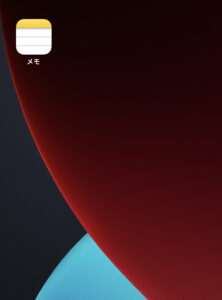
僕はこの「メモ」アプリはヘビーユーザーです。もはやこれがないと仕事になりません。
この「メモ」アプリ簡単に入力もできアプリ内でフォルダ分けや共有機能まであります。
なのでiPhone同士でこのフォルダやメモを共有したいってなったら簡単に出来ます。
なので共有したいメモを簡単に共有することが出来ます。そのため家族などで共有で使っているもののちょっとしたメモや仕事などでの伝達事項もすぐに入力、確認することが出来ます。
僕は普段iPhoneを2台持ちなのでその2台で共有してメモを使っています。
そうすると今メインのiPhoneが使えない時でも別のiPhoneでメモしておけば後でメインのiPhoneで確認することもできるので便利です。
しかもこれはAppleのMacBookでも連携できます。
なのでブログやちょっとした記事を下書き程度にiPhoneでした文章をMacBookで確認し編集することも出来ます。
これはやはり同じOS間のいいところでもありますよね(*´∀`*)
iPhone便利機能:③コントロールセンター
コントロールセンターって何?って思ったそこのあなた!
これは便利ですよー!!!
コントロールセンターとは言わばショートカット機能です。
わざわざ設定アプリからWi-Fi設定などをしなくてもコントロールセンターでできたり、画面の明るさ調整なども可能です。
また設定次第ではカメラや画面録画なども瞬時に行えます。
コントロールセンターってどうやってするのか・・・・
まずはiPhone8や新型SEのようにホームボタンのある機種から

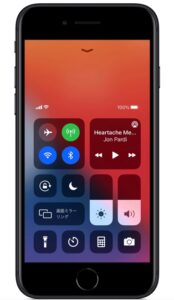
画面の下に部分から上に向かってスイっと画面をスワイプするとこう言った画面が出てきます。
この画面を見たことはないですか!?おそらく普段何気なく使っていると思います。これが「コントロールセンター」です。


iPhoneX以降のホームボタンのない機種はノッチの右側の隅の方から下に向かってスワイプしてくると出てきます。
これが中央部寄りからスワイプしてしまうと通知センターが表示されてしまうので右の角を意識してやってみるといいです。
このコントロールセンターは意外と便利ですしショートカットしたいアプリを自分でカスタマイズも出来ます。
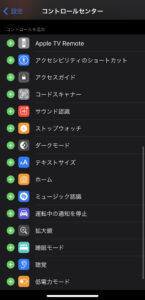
設定からコントロールセンターをタップしそこにはコントロールセンターから行える機能がそれぞれ設定できます。
なので先ほども紹介したメモアプリもここからすぐにアクセスできますし暗闇でライトを使いたい時も設定しておけば探さなくてもスイっとコントロールセンターを表示させて行うことが出来ます。
最後に最も重要なiPhoneの機能
最後に便利機能とは少し違いますがこれだけは絶対に覚えておきたい機能が「iCloudへのバックアップ」です!!!!
これはみなさん意外と出来ていない方が多いのでご紹介します。
【iPhone1台でバックアップする方法編】
手順①:「設定」を開く
これはiPhoneを買って初期設定から入っている【歯車マーク】のアプリです。
手順②:「設定」→一番上にある名前の項目をタップ
これは設定を開きアイコンと名前があるメニューのところをタップします。
これを知らない人が意外に多いのでぜひ覚えてください!!
手順③:「設定」→「ユーザー名」→「iCloud」を開きます。
「ユーザー名」は手順②で開いたアイコンを名前のメニューです。
これを押しその中にある「iCloud」をタップします。そうすると今までバックアップをしたことがない方は下の写真のように出てくると思うので「今すぐバックアップを作成」をタップします。
この作業は必ずWi-Fi環境のもと行ってください。
そしてここで注意です。このバックアップ作業中にWi-Fiが切れたり電源が落ちてしまったりするとiPhoneが壊れてしまう可能性がありバックアップをする前に初期化しなくてはいけなくなる可能性もありますので必ずフリーWi-Fiなどではなくご自宅のWi-Fiや会社で使用しているWi-Fiを借りるなどして行うようにしましょう。
手順④:バックアップ確認
こうしてバックアップを作成できたらバックアップをする手順でiCloudまで進み「iCloudバックアップ」を開いたらバックアップの最終作成日を確認しましょう。ちゃんとバックアップができていればここに日付と時間が載っています。
でもこの作業を毎回しているのは大変。。。。
そんな方はさっきバックアップを確認したところで「iCloudバックアップ」のスイッチが【OFF】になってたら【ON】にしておきましょう。
これでみなさんも少しはiPhoneをマスター出来ます。
苦手な方も避けずに少しずつやっていけば慣れてきますのでぜひやってみてください!
お知らせ!
2月27日(土)から4月4日(日)までの期間ファボーレ館内では「ファボーレ学割!」を実施中!!

この期間ファボーレではお得なサービスが受けられちゃいます♪( ´θ`)ノ
そしてデジプロ×あいプロ ファボーレ富山店でのこの期間中学生証をご提示いただくと『修理費用を10%割引』いたします!
3月にも入り入学・進学のシーズンです。そんな時に新しいお友達もできて連絡先を交換しテレビ電話などを楽しむと思うます。
そんな時にスマートフォンが使えないとなれば悲しいですよね。。。。。
そんな学生さんたちに修理をお得にしてもらおうとデジプロ×あいプロ富山店では修理費用を10%OFFでできちゃいます!
しかも学生証を提示するだけなので何も難しいことはありません!!!!
ファボーレに来る際はぜひ学生証をお持ちになりお越しください。
そして修理を検討している学生の皆さん!!
デジプロ×あいプロ富山店ならiPhoneの修理も即日中にできます。
また修理に伴うデータの初期化作業もなしなので心配のデータもそのままですd( ̄  ̄)
このお得な期間にぜひデジプロ×あいプロ富山店にお越しください。
★★★★★★★★★★★★★★★★★★★★★★★★★★★★★★★★★★★★★★★★★★★★★★★★★★★★★★★★★
この度デジプロ×あいプロのネットストアがオープンしました。
よかったらチェックして見てください♪
↓↓↓デジプロ×あいプロ ECストア↓↓↓
https://store.shopping.yahoo.co.jp/shinsentonya/
〜店舗案内〜
デジプロ×あいプロ富山店は「ファボーレ」内2Fのゲームセンター前、映画館横にあります。

皆さんのお越しをスタッフ一同お待ちしております♪(´ε` )
⚠︎デジプロ×あいプロ富山店営業に関するお知らせ⚠︎
○営業時間○
10:00~21:00(通常営業)
お間違いがないようご来店お待ちしております。
なお年末年始もスマートフォンの修理などは行っていますのでぜひご利用ください。
Tel: 076-461-5699
mail: toyama@iphonepro.co.jp
HP: https://iphonepro.co.jp/store/toyama/
あいプロ公式LINE:https://line.me/R/ti/p/%40ass0920j
Twitter:https://twitter.com/ipro_toyama
ネットショップ:https://store.shopping.yahoo.co.jp/shinsentonya/
営業再開後店内の新型コロナウイルス感染予防の徹底を行い感染リスクを最小限にしていきたいと思います。
予防対策といたしましては
・レジカウンターの飛沫防止シートの設置
・レジに並ぶ際のお客様同士の間隔の確保
・タブレット端末のタッチペンでの操作
・お会計時お金の受け渡しをトレーで行う
・店内商品の定期的な洗浄、消毒
ご来店されるお客様にもマスクの着用のご協力、店内に入る前のアルコール消毒などにご協力をお願いいたします。
お客様および従業員の健康と安全確保のため、ご配慮、ご協力をお願いいたします。
デジプロ×あいプロ ファボーレ富山店
ファボーレ富山 2階
☎ 076-461-5699
修理価格は![]() をクリック
をクリック
あいプロ公式ラインでのお問い合わせはこちら
↓↓↓↓↓↓↓↓↓↓
.png)
















